ERP Cloud Systems - اشعار تسليم
اشعار التسليم
يتم إنشاء اشعار التسليم عندما يتم شحن الشحنة من مخزن الشركة إلى العميل.
عادة ما يتم إرسال نسخة من اشعار التسليم مع الناقل. يحتوي اشعار التسليم على قائمة الأصناف التي تم إرسالها في الشحنة ويقوم بتحديث المخزون. اشعار التسليم هي خطوة اختيارية ويمكن إنشاء فاتورة مبيعات مباشرة من أمر المبيعات.
للوصول إلى قائمة اشعارات التسليم، اذهب إلى:
الرئيسية > المخزون > معاملات المخزون > اشعار التسليم
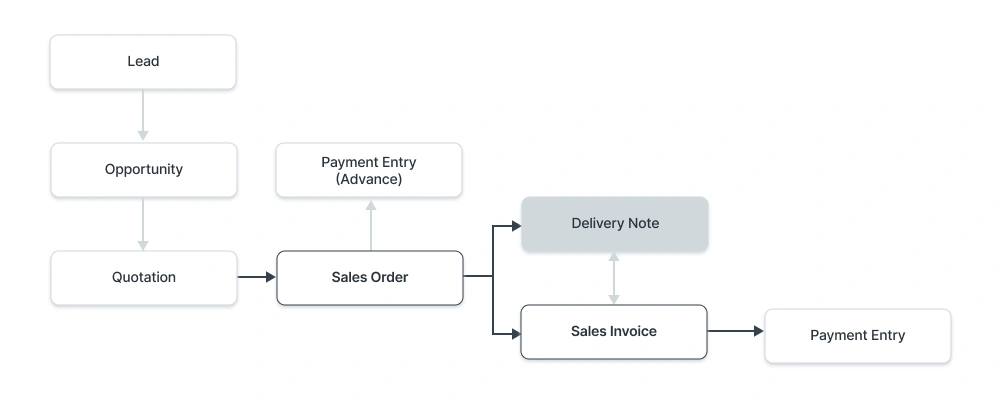
1. المتطلبات المبدئية
قبل إنشاء واستخدام اشعار التسليم، يُنصح بإنشاء ما يلي أولاً:
ملاحظة: بدءًا من الإصدار 13، تم تقديم دفتر الأستاذ غير القابل للتغيير والذي يغير القواعد الخاصة بإلغاء قيود المخزون وتسجيل المعاملات المرتجعة في ERPNext.
2. كيفية إنشاء اشعار تسليم
قيد اشعار التسليم مشابه جدًا لإيصال الشراء. يتم إنشاؤها عادة من أمر مبيعات "تم تسجيله" (الذي لم يتم شحنه) عن طريق النقر على "إنشاء > تسليم".
لإنشاء اشعار تسليم يدويًا (غير موصى به)، اتبع الخطوات التالية:
- اذهب إلى قائمة اشعارات التسليم، واضغط على "جديد".
- يمكن استيراد تفاصيل العميل والصنف بالنقر على "إحضار الأصناف من > أمر بيع".
- سيتم جلب وحدة القياس والأسعار تلقائيًا.
- حفظ وتسجيل.
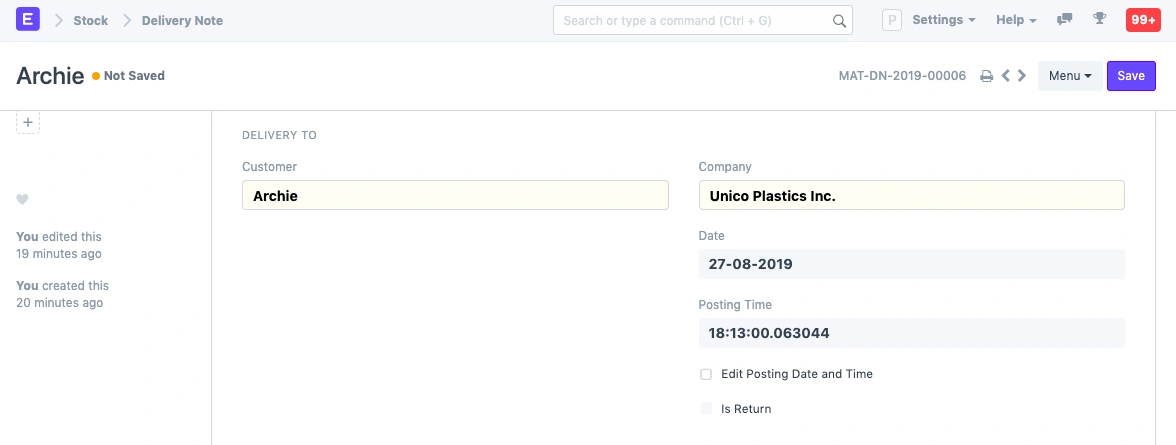
لتحديد الأصناف من أمر بيع، انقر على "إحضار الأصناف من > أمر بيع". سيظهر نافذة منبثقة حيث يمكنك البحث عن أوامر البيع واختيار أحدها.
ستلاحظ أن جميع المعلومات المتعلقة بالأصناف غير المشحونة والتفاصيل الأخرى ستُنتقل من أمر البيع إذا قمت بإنشاء اشعار التسليم من هناك.
يمكنك أيضًا تعديل تاريخ ووقت التسجيل، حيث سيتم تعيين التاريخ والوقت الحاليين عند إنشاء اشعار التسليم.
1.2 الحالات
هذه هي الحالات التي يمكن أن تكون فيها اشعار التسليم:
- مسودة: تم حفظ المسودة ولكن لم يتم تسجيلها بعد في النظام.
- للفوترة: لم يتم فوترة الطلب باستخدام فاتورة مبيعات بعد.
- مكتمل: تم إرسال جميع الأصناف.
- مرتجع: تم إرجاع جميع الأصناف.
- مُلغي: تم إلغاء اشعار التسليم.
- مغلق: يتم استخدام خيار الإغلاق لإدارة الإغلاق الجزئي. على سبيل المثال، إذا طلب العميل 20 وحدة ولكن تم إغلاقه عند 15 وحدة. لن يتم إرسال أو فوتره الـ5 المتبقية.
2.2 التسليم الجزئي
عند إنشاء اشعار التسليم من أمر بيع، يمكن تغيير الكميات. إذا كان أمر البيع يحتوي على 10 أصناف لتسليمها، وأنت تقوم بتسليم 5 فقط هذا الأسبوع والباقي في الأسبوع المقبل، يمكنك إنشاء اشعاري تسليم في أسبوعين.
3.2 من قائمة الاختيار
يمكنك إنشاء اشعار تسليم بكميات كبيرة من قوائم الاختيار أيضًا. من قائمة الاختيار المُعتمدة، انقر على "إنشاء -> اشعار تسليم".
سيتم إنشاء اشعارات تسليم منفصلة لأوامر البيع، مجمعة حسب العميل. إذا كان صنف من اصناف قائمة الاختيار غير مرتبط بأمر بيع (تم إضافته يدويًا من قبل المستخدم)، سيتم إنشاء اشعار تسليم منفصل لجميع هذه الاصناف.
3. الإجراءات ذات الصلة
1.3 تفاصيل طلب شراء العميل
يمكنك إدخال رقم طلب شراء العميل هنا كمرجع.
2.3 العنوان ووسيلة الاتصال
- عنوان الشحن: عنوان العميل حيث سيتم شحن الأصناف.
- جهة الاتصال: إذا كان العميل منظمة، قم بإضافة شخص الاتصال في هذا الحقل.
3.3 العملة وقائمة الأسعار
يمكنك تعيين العملة التي سيتم إرسال اشعار التسليم بها. عادةً ما يتم جلب هذه العملة إذا تم تعيينها في أمر البيع. إذا قمت بتحديد قائمة الأسعار، فسيتم جلب أسعار الأصناف من تلك القائمة. إذا تم تحديد خيار "تجاهل قاعدة التسعير"، سيتم تجاهل القواعد المحددة في "المحاسبة > قاعدة التسعير".
اقرأ عن قوائم الأسعار لمعرفة المزيد.
4.3 المخازن
- ممخزن المصدر: هذا هو المخزن الذي سيتم الحصول على الأصناف منه لإرسالها إلى العميل.
- إلى المخزن: في سيناريو مبيعات عادي، تخرج الأصناف من مخزنك وتصل إلى العميل. ومع ذلك، إذا كنت ترغب في الاحتفاظ بعينات من المخزون، يمكنك إدخال المخزن هنا.
5.3 جدول الأصناف
- الباركود: يمكنك تتبع الأصناف باستخدام الباركود.
- رمز الصنف، الاسم، الوصف، الصورة، والمصنع: سيتم جلب هذه البيانات من السجل الرئيسي للصنف.
- مسح الباركود: يمكنك إضافة الأصناف في جدول الأصناف عبر مسح الباركود إذا كان لديك ماسح ضوئي للباركود.
- الخصم: يمكنك تطبيق خصم على الأصناف سواء كنسبة مئوية أو على إجمالي المبلغ.
- السعر: سيتم جلب السعر إذا كان مُحددًا في قائمة الأسعار ويتم حساب المبلغ الإجمالي.
- قالب ضريبة الصنف: يمكنك تحديد قالب ضريبي خاص لتطبيق ضريبة معينة على هذا الصنف.
- تفاصيل وزن الصنف: سيتم جلب وزن الوحدة ووحدة قياس الوزن إذا كانت محددة في السجل الرئيسي للصنف.
- المخزن والمرجع: يظهر المخزن الذي يتم شحن الأصناف منه إلى العميل، وسيظهر أيضًا أمر البيع إذا كان اشعار التسليم قد تم إنشاؤها من خلال أمر البيع.
- رقم الدفعة والرقم التسلسلي: إذا كان الصنف مُسلسلاً أو مُجمعًا، يجب إدخال الرقم التسلسلي والدفعة في جدول الأصناف.
- حساب المصاريف: هو الحساب الذي سيتم خصم المبلغ منه. يمكن تقديم اشعار التسليم حتى إذا كان سعر التقييم للصنف صفرًا.
- أبعاد المحاسبة: تساعد في تصنيف كل معاملة باستخدام أبعاد مختلفة دون الحاجة لإنشاء مراكز تكلفة جديدة.
- فاصل الصفحات: سيخلق فاصل صفحات قبل هذا الصنف عند الطباعة.
6.3 متابعة فحص الجودة
إذا كان من الضروري تسجيل فحوصات الجودة لبعض الأصناف، فستحتاج إلى تحديث حقل "فحص الجودة". لن يسمح لك النظام بتسجيل اشعار التسليم إلا بعد تحديث الفحص.
بعد تمكين معايير الفحص في نموذج الصنف للمبيعات وإرفاق قالب فحص الجودة هناك، يمكن تسجيل فحوصات الجودة في اشعارات التسليم.
7.3 الضرائب والرسوم
سيتم جلب الضرائب والرسوم من أمر المبيعات، ويمكنك إضافة ضرائب تلقائيًا عبر فئة الضرائب.
سيتم عرض إجمالي الضرائب والرسوم أسفل الجدول. تأكد من تحديد جميع الضرائب بشكل صحيح في جدول الضرائب والرسوم للحصول على تقييم دقيق.
قاعدة الشحن
تساعد قاعدة الشحن في تحديد تكلفة شحن الصنف. عادةً ما تزداد التكلفة مع زيادة المسافة التي يتم شحنها.
8.3 خصم إضافي
يمكن تحديد أي خصومات إضافية على الطلب بالكامل في هذا القسم. يمكن أن يكون هذا الخصم بناءً على الإجمالي العام (بعد الضرائب/الرسوم) أو الإجمالي الصافي (قبل الضرائب/الرسوم). يمكن تطبيق الخصم الإضافي كنسبة مئوية أو مبلغ ثابت.
9.3 الشروط والأحكام
في معاملات المبيعات/الشراء قد تكون هناك شروط وأحكام معينة بناءً عليها يوفر المورد السلع أو الخدمات للعميل. يمكنك تطبيق هذه الشروط والأحكام على المعاملات وسيتم عرضها عند طباعة المستند.
10.3 معلومات الناقل
إذا كنت تقوم بنقل الاصناف إلى موقع التسليم، يمكن إضافة تفاصيل الناقل.
الناقل: هو المورد الذي سيقوم بنقل الصنف إلى العميل. يجب تمكين ميزة الناقل في سجل المورد لاختيار المورد هنا.
السائق: يمكنك إضافة السائق هنا الذي سيقود وسيلة النقل.
يمكن تسجيل التفاصيل التالية:
- المسافة بالكيلومترات
- وسيلة النقل سواء كانت برية، جوية، عبر السكك الحديدية أو بحرية.
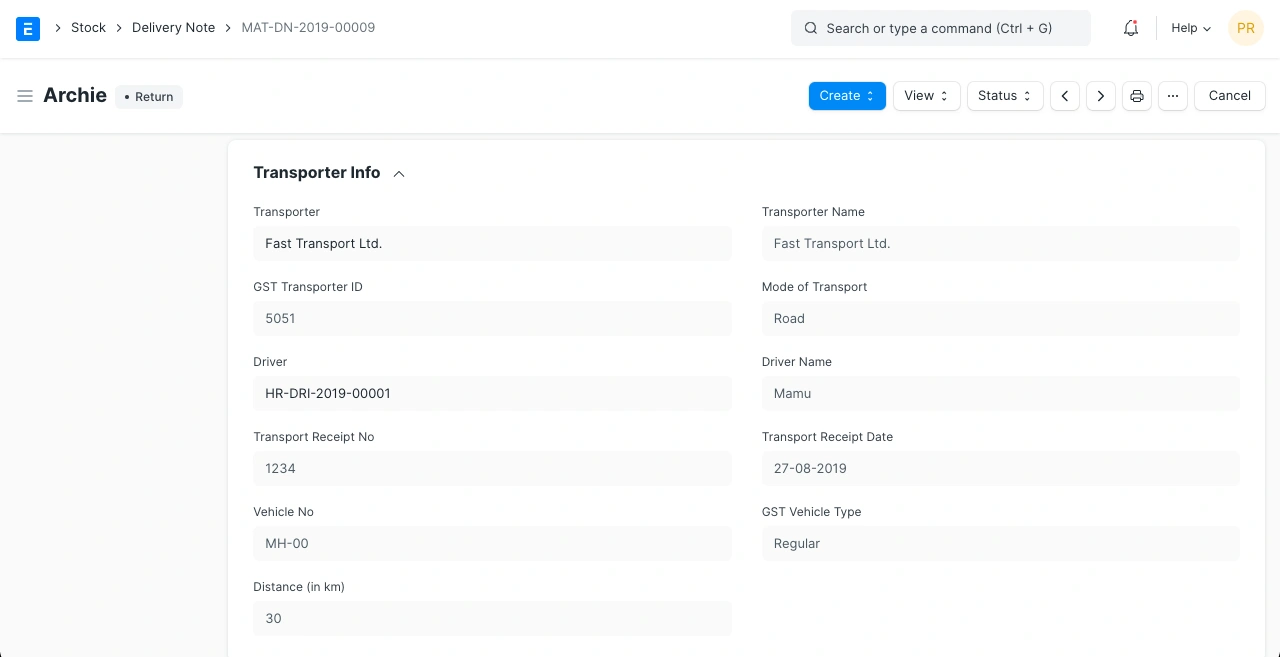
11.3 معلومات إضافية
يمكن ربط اشعار التسليم مع ما يلي لأغراض التتبع:
- المشروع
- الحملة الترويجية
- المصدر
12.3 إعدادات الطباعة
رأس عنوان الطباعة
يمكنك طباعة اشعار التسليم على ورق شركتك.
تجميع العناصر المتشابهة
سيتم تجميع العناصر المتشابهة التي تم إضافتها عدة مرات في جدول العناصر. يمكن رؤية ذلك عند الطباعة.
عناوين الطباعة
يمكن أيضًا تغيير عناوين اشعار التسليم عند طباعة المستند. يمكنك فعل ذلك عن طريق اختيار عنوان للطباعة. لإنشاء عناوين جديدة، اذهب إلى: الصفحة الرئيسية > الإعدادات > الطباعة > عنوان الطباعة.
هناك خيارات إضافية للطباعة مثل طباعة اشعار التسليم بدون المبلغ، وهذا قد يكون مفيدًا عند كون الصنف ذو قيمة عالية. يمكنك أيضًا تجميع نفس الاصناف في صف واحد عند الطباعة
13.3 الحالة
سيتم عرض حالة المستند هنا. يمكنك إدخال أي تعليمات إضافية للتسليم.
14.3 العمولة
إذا تم البيع عبر أحد شركاء المبيعات، يمكنك إضافة تفاصيل العمولة هنا. عادةً ما يتم جلب هذه التفاصيل من أمر البيع.
15.3 فريق المبيعات
موظفو المبيعات: يسمح لك ERPNext بإضافة عدة موظفين مبيعات قد شاركوا في هذه الصفقة. يتم جلب هذه التفاصيل عادةً من أمر البيع.
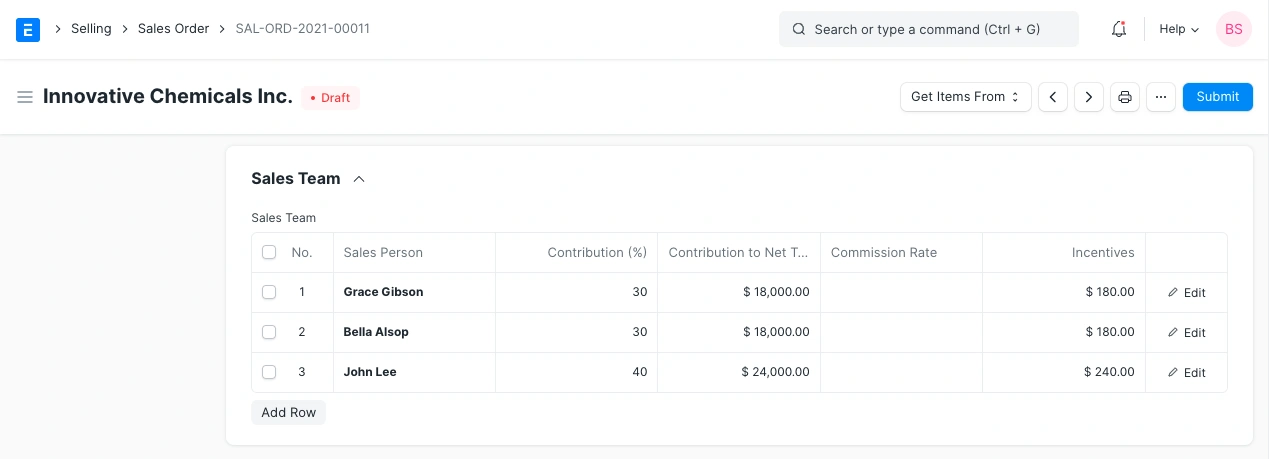
16.3 حزم الشحن أو الأصناف مع حزمة المنتج
إذا كنت تقوم بشحن أصناف تحتوي على حزمة منتج، سيقوم ERPNext تلقائيًا بإنشاء جدول "قائمة التعبئة" لك استنادًا إلى الاصناف الفرعية في هذا الصنف.
إذا كانت أصنافك معرَّفة برقم تسلسلي، فستحتاج إلى تحديث الرقم التسلسلي في جدول "قائمة التعبئة" للأصناف من نوع حزمة المنتج.
17.3 تعبئة الأصناف في الحاويات، للشحن عبر الحاويات
إذا كنت تقوم بالتوصيل عبر شحن الحاويات أو حسب الوزن، يمكنك استخدام إيصال التعبئة لتقسيم اشعار التسليم إلى وحدات أصغر.
يمكنك إنشاء عدة إيصالات تعبئة لاشعار التسليم الخاصة بك، وسيقوم ERPNext بالتأكد من أن الكميات في إيصال التعبئة لا تتجاوز الكميات في اشعار التسليم. ملاحظة: يمكنك إنشاء إيصال تعبئة فقط عندم ايكون اشعار التسليم في مرحلة المسودة.
18.3 بعد التسجيل
عند تقديم اشعار التسليم، يتم إنشاء قيد في دفتر الأستاذ المخزني لكل صنف ويتم تحديث المخزون. كما يتم تحديث الكمية المعلقة في أمر البيع (إذا كان ذلك قابلًا للتطبيق).
ستعرض لوحة البيانات الخيارات التالية:
- اشعار التركيب
- مرتجعات المبيعات
- فاتورة المبيعات
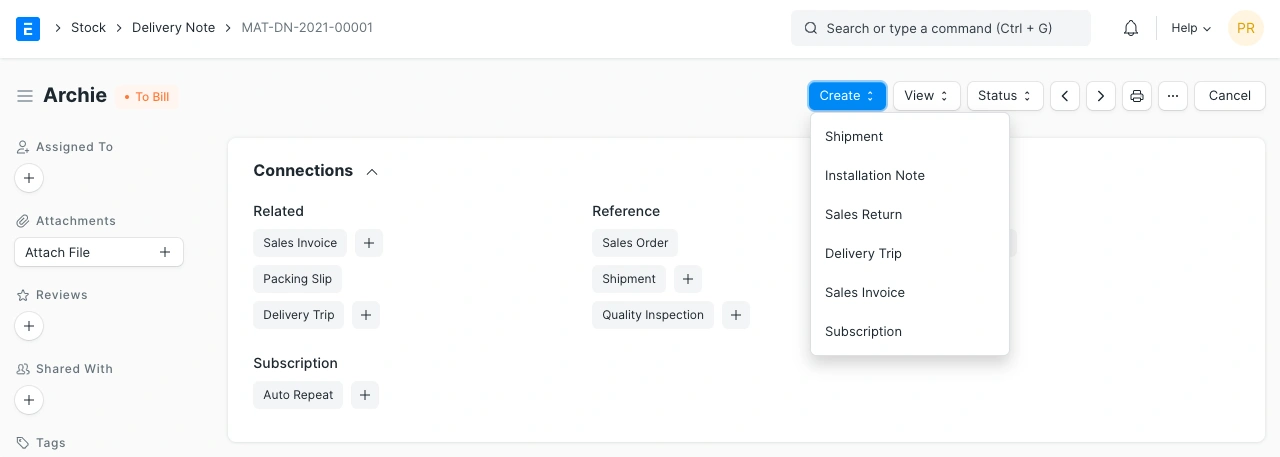
19.3 إرجاع أمر البيع
بعد أن تقوم بتسليم أمر البيع باستخدام اشعار التسليم، يمكنك إنشاء قيد إرجاع في حالة إرجاع العميل للصنف.
20.3 تخطي اشعار التسليم
إذا كنت لا ترغب في إنشاء اشعار تسليم بعد أمر البيع وترغب في إنشاء فاتورة مبيعات مباشرة، قم بتمكين هذه الميزة في إعدادات البيع.
